![]()
Oltre al volume di avvio che contiene una copia avviabile del sistema operativo insieme alle applicazioni e ai dati, il disco del Mac contiene una partizione di ripristino nascosta da cui è possibile eseguire l’avvio per reinstallare macOS, eseguire un rapido controllo dei dischi collegati e altro .
Ma cosa succede se la partizione di ripristino viene danneggiata, ad esempio? Entra in Internet Recovery Mode, una versione basata su Internet della Recovery Mode che si trova sui Mac più recenti, che carica gli strumenti di ripristino dai server Apple.
Con Internet Recovery Mode, puoi reinstallare macOS e risolvere i problemi nello sfortunato scenario in cui il disco di avvio del tuo Mac è danneggiato o è completamente illeggibile. In questo tutorial imparerai tutto ciò che c’è sulla modalità di ripristino di Internet e come utilizzarla a tuo vantaggio se il tuo disco incontra un problema o l’unità di avvio è stata sostituita o cancellata.
La differenza tra Recupero standard e Recupero Internet
La partizione di ripristino del tuo Mac contiene una copia aggiornata del programma di installazione di macOS, quindi l’avvio in modalità di ripristino ti consente di reinstallare la versione più recente di macOS.
Tuttavia, Internet Recovery Mode ti consente di reinstallare la versione di macOS che era precaricata in fabbrica sul tuo Mac al momento dell’acquisto. Dovresti usare Internet Recovery se il disco interno del tuo Mac è danneggiato o lo hai sostituito con un modello più veloce e più capiente e hai dimenticato di creare una versione avviabile di El Capitan su supporto USB.
IMPARENTATO: Come avviare il Mac in modalità di ripristino
Per riassumere, in modalità di ripristino puoi installare o reinstallare la versione più recente di macOS che era precedentemente presente su questo computer. Internet Recovery, d’altra parte, scaricherà la versione di macOS originariamente fornita con il tuo computer, che nella maggior parte dei casi non sarà la versione macOS più aggiornata disponibile. Inoltre, Internet Recovery eseguirà automaticamente un rapido test della memoria e dei dischi del Mac per verificare la presenza di problemi hardware.
Cose che puoi fare in modalità di ripristino di Internet
Come la modalità di ripristino standard, la modalità di ripristino di Internet ti consente di:
Se sia il volume di avvio del Mac che la sua partizione di ripristino sono danneggiati o danneggiati fisicamente, il computer entrerà automaticamente in modalità di ripristino di Internet.
Come accedere alla modalità di ripristino di Internet
Per accedere a questa modalità in qualsiasi momento, procedi come segue:
1) Nel Mela menu, scegli Ricomincia o accendi il tuo Mac.
2) Quando il computer si riavvia, tieni premuto il tasto Comando – Opzione – R combinazione immediatamente dopo aver sentito il segnale acustico di avvio.
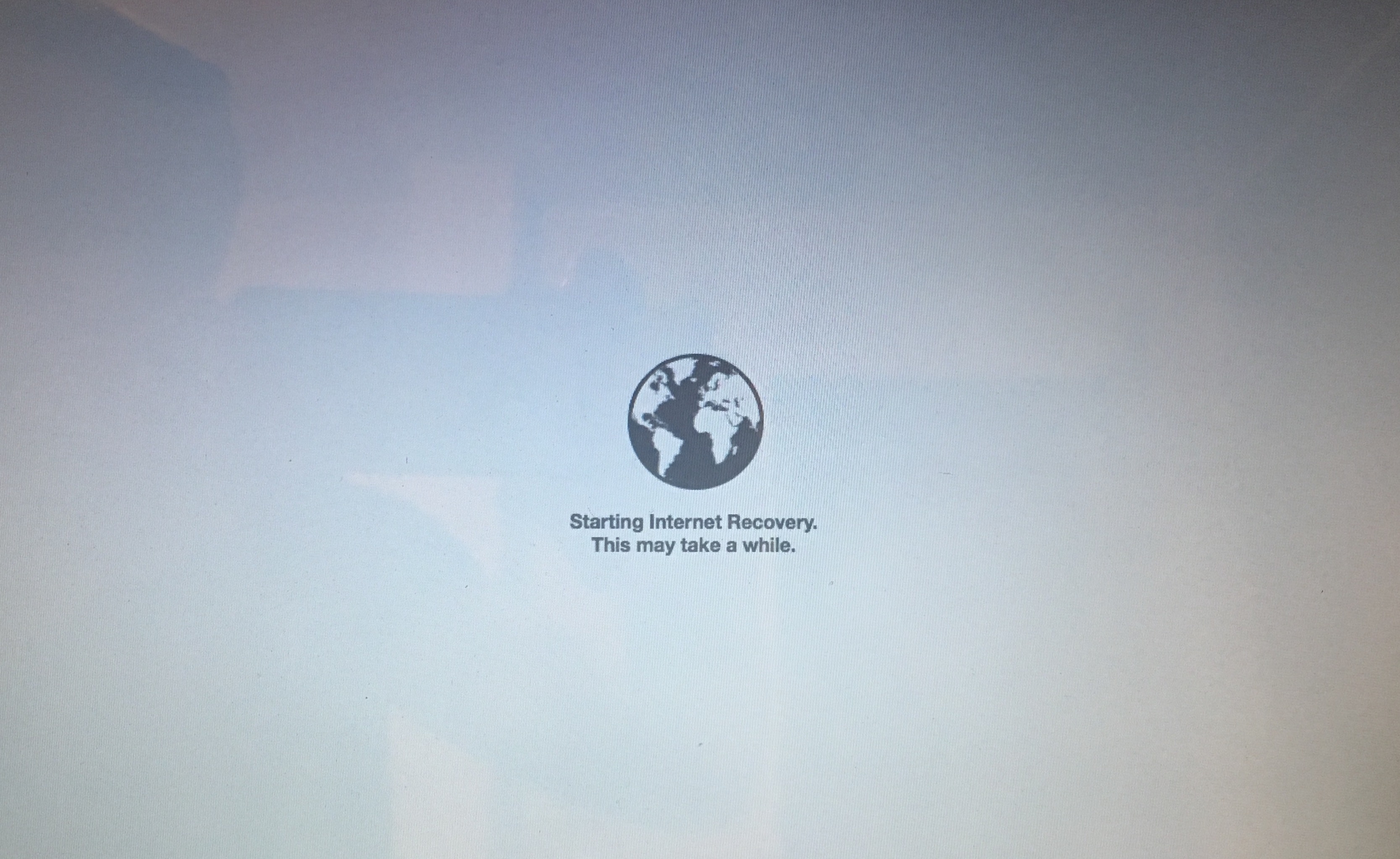
Tieni premuti i tasti finché sullo schermo non appare il globo animato. “Avvio di Internet Recovery”, si legge nel messaggio. “Questo potrebbe richiedere un po’ di tempo.”
Consiglio: Se possiedi un notebook Mac, assicurati di utilizzare la tastiera integrata per accedere alla modalità di ripristino di Internet poiché la sequenza di tasti potrebbe non essere registrata su tastiere esterne.
3) Nel passaggio successivo viene visualizzato un menu Wi-Fi. Internet Recovery necessita di una connessione Internet per caricare gli strumenti di ripristino dai server Apple. Fare clic sul menu per visualizzare le reti Wi-Fi disponibili, quindi selezionarne una a cui connettersi.
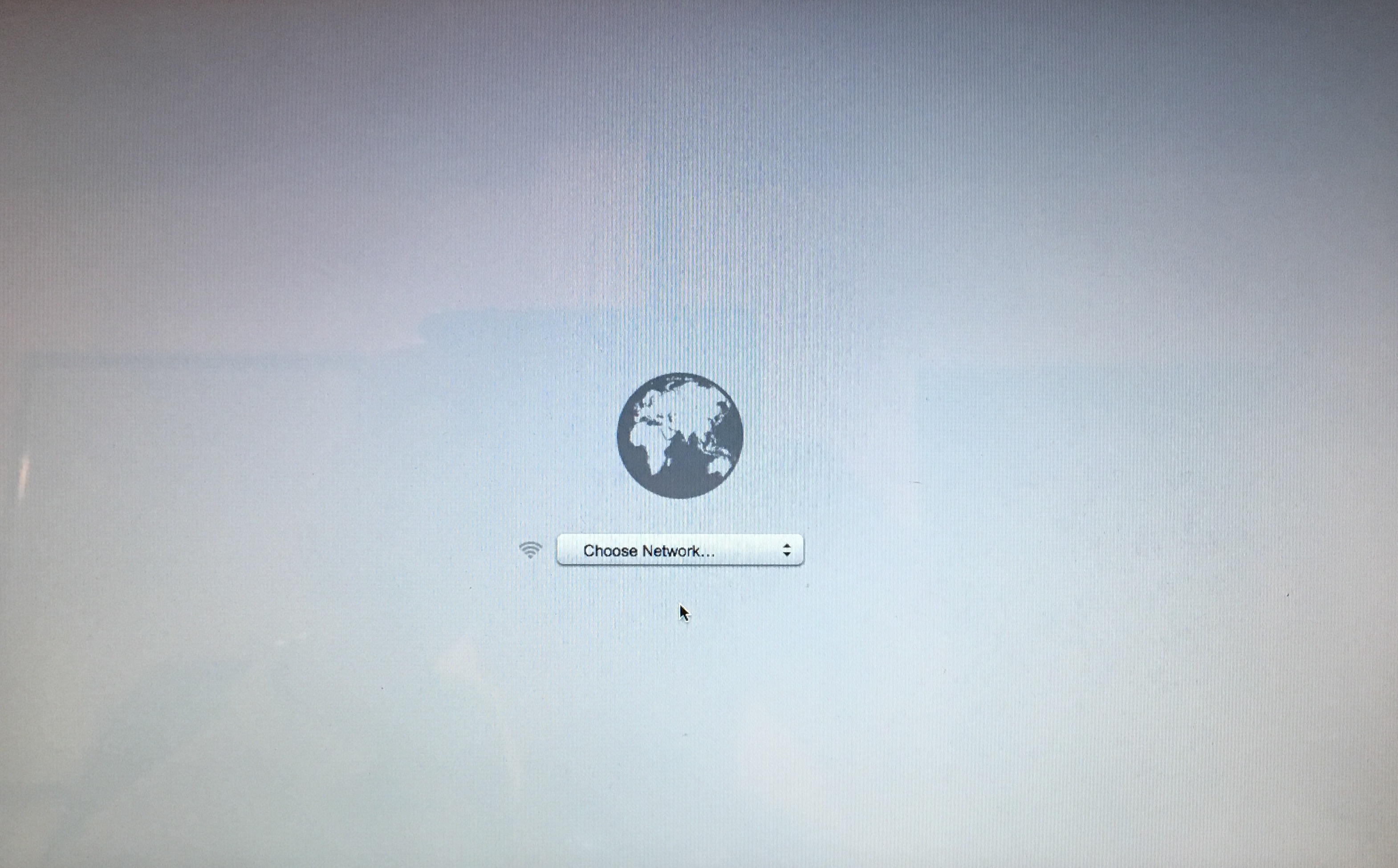
Consiglio: Se stai utilizzando una connessione Ethernet, non devi connetterti a una rete Wi-Fi durante il ripristino di Internet.
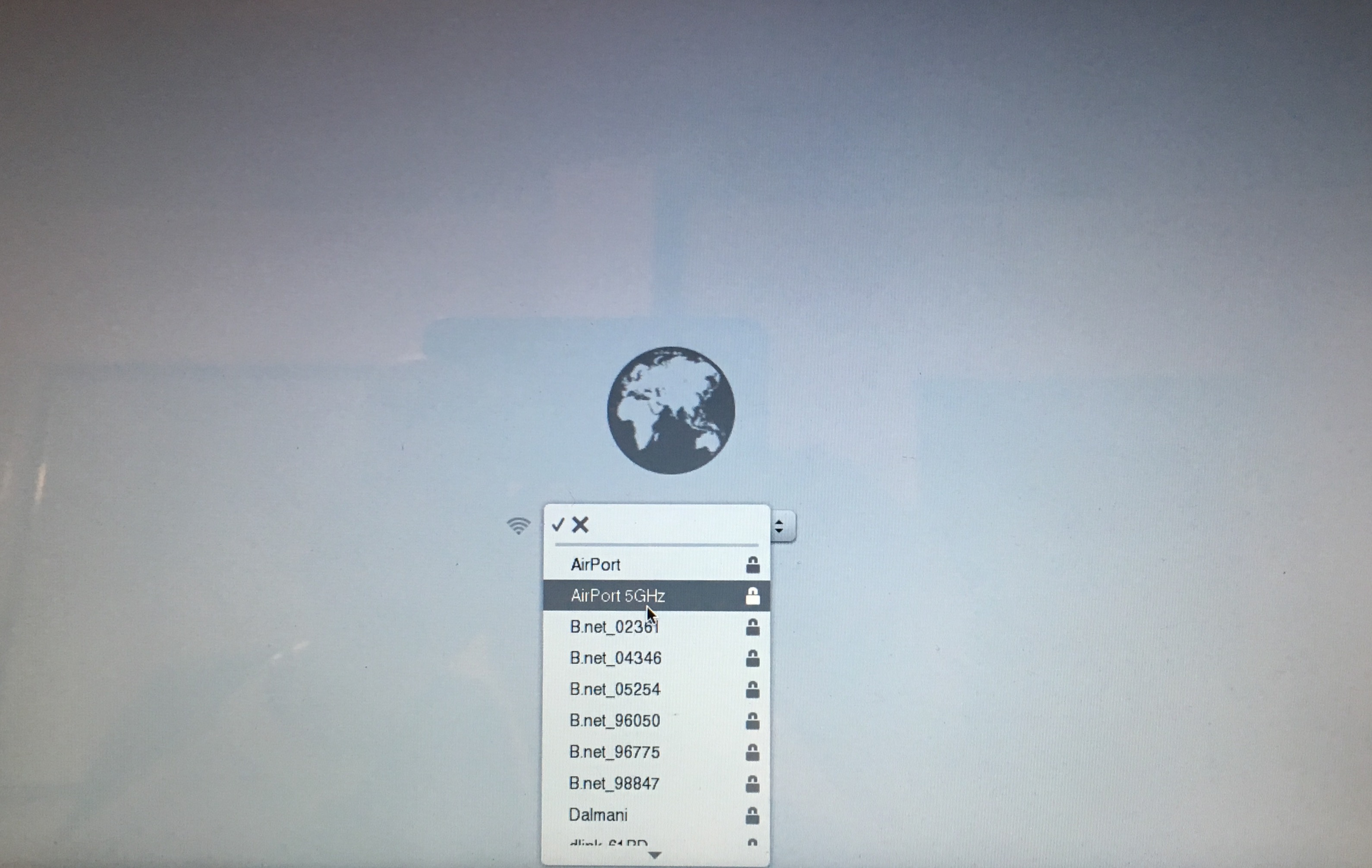
4) Se questa non è una rete Wi-Fi aperta, dovrai digitare la password. premere accedere sulla tastiera o fare clic sul simbolo del segno di spunta per continuare.
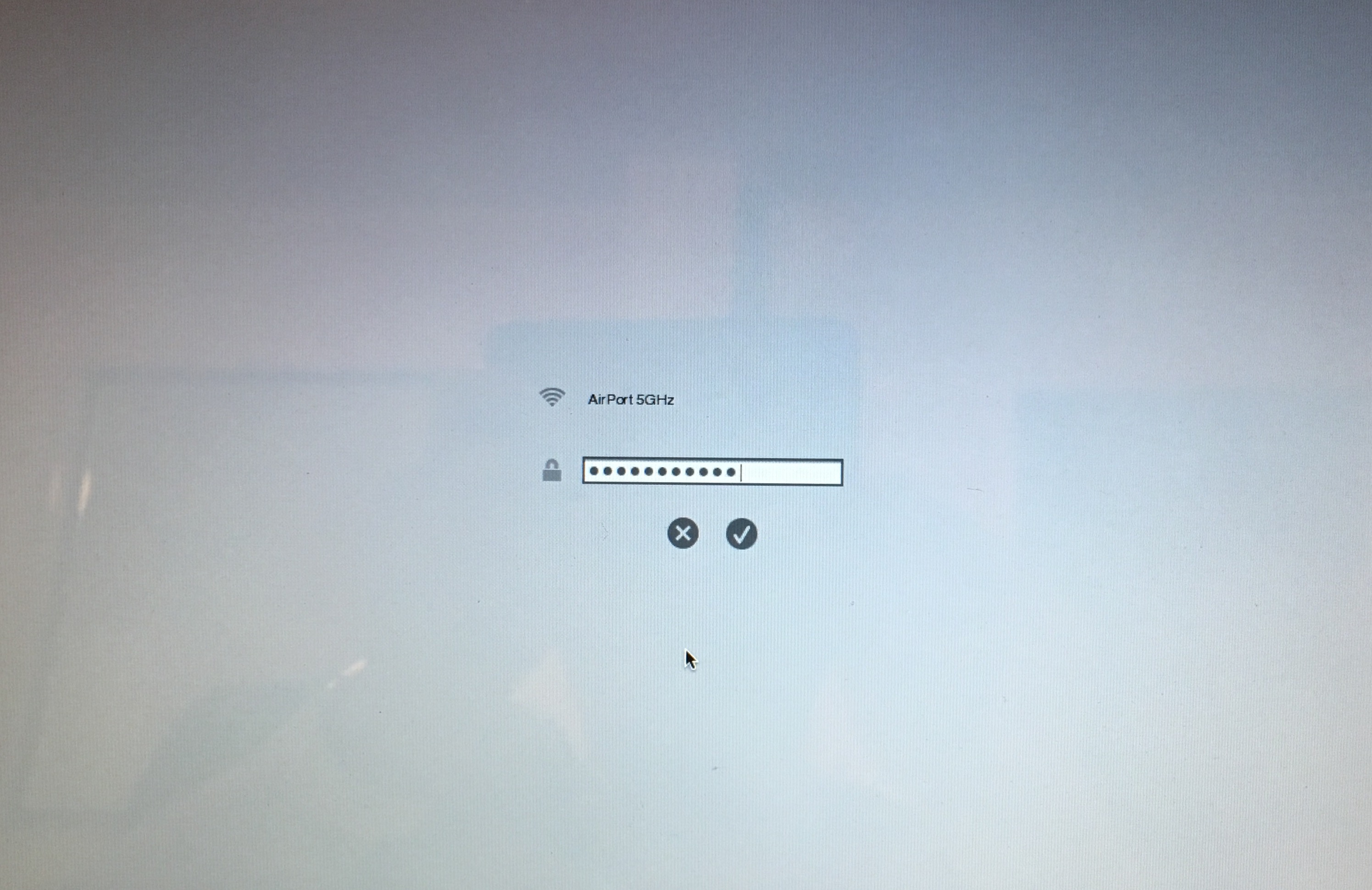
5) Dopo che il tuo Mac si è connesso alla rete Wi-Fi, scaricherà un’immagine del sistema di ripristino dai server di Apple e si avvierà da essa, dandoti accesso agli strumenti di ripristino.
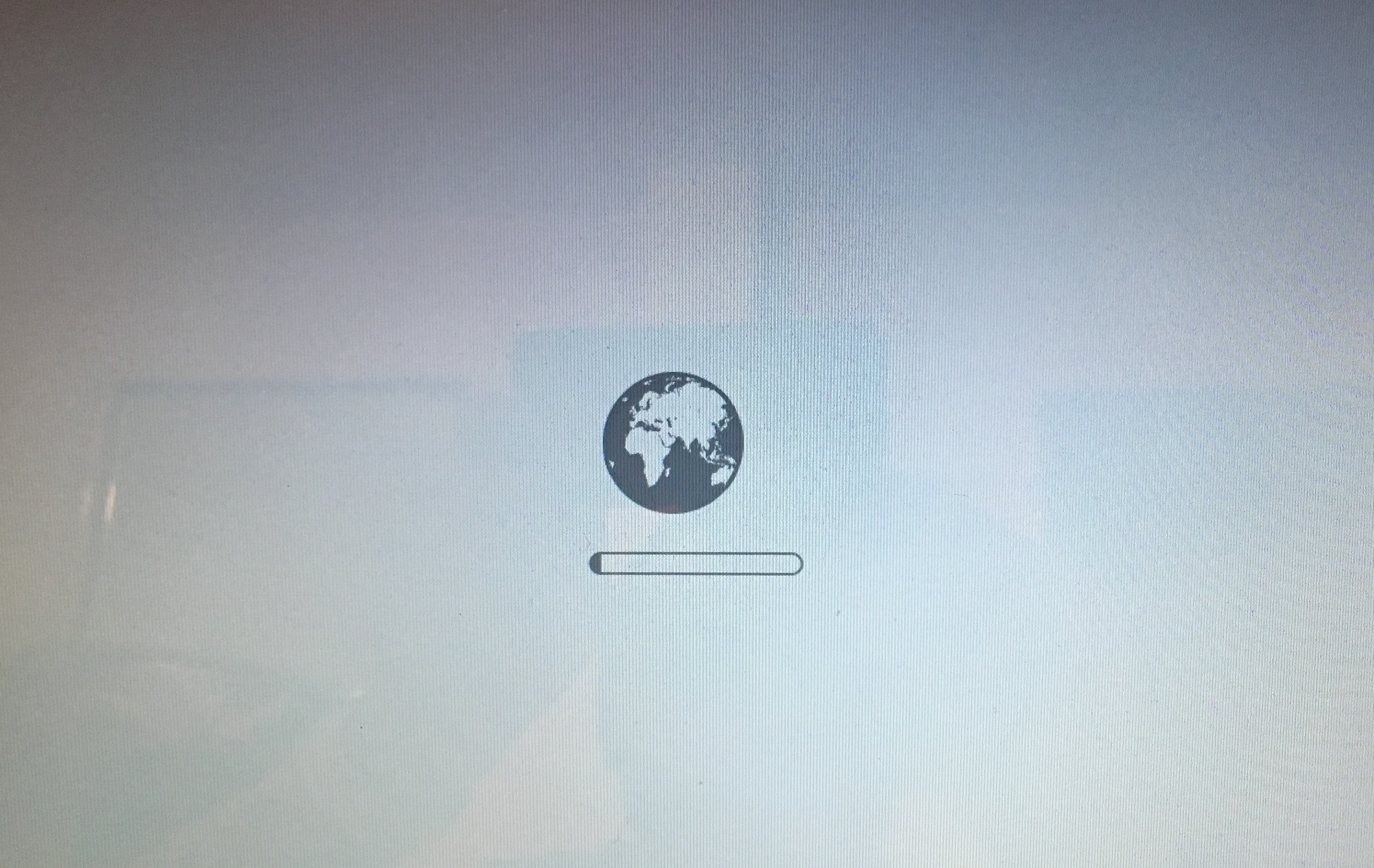
A seconda della connessione Internet, l’operazione può richiedere da un paio di minuti a un’ora o più. Collega il tuo Mac all’alimentatore in modo che non si esaurisca durante il caricamento di Internet Recovery dai server Apple.
6) Se tutto va bene, vedrai la finestra Utility macOS.
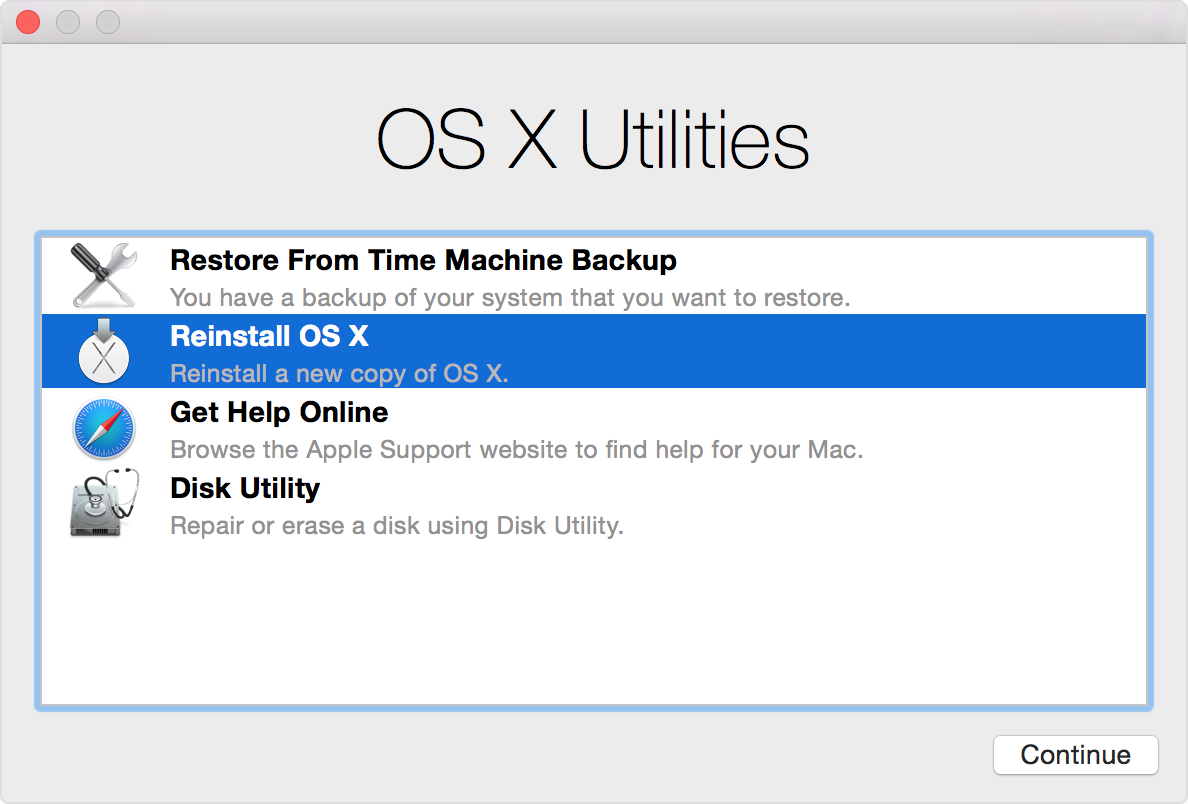
Scegli l’opzione che desideri utilizzare in questa finestra o tramite il Utilità menù.
Gli strumenti di ripristino ti consentono di:
- Reinstalla la versione di macOS originariamente fornita con il tuo Mac
- Ripristina il computer da un backup di Time Machine
- Controlla i dischi collegati per errori con Utility Disco
- Cerca aiuto online usando Safari
Requisiti per la modalità di ripristino di Internet
“Alcuni Mac forniti con OS X Snow Leopard possono utilizzare Internet Recovery dopo aver installato OS X Lion o versione successiva e un aggiornamento del firmware”, osserva Apple.
Se il tuo Mac è uno dei modelli elencati di seguito, o precedente, puoi aggiornarlo per utilizzare macOS Internet Recovery scaricando e installando una ROM firmware EFI aggiornata:
- MacBook Pro (13 pollici, 15 pollici, 17 pollici, inizio 2011)
- iMac (21,5 pollici, metà 2011)
- iMac (27 pollici, metà 2011)
- MacBook (13 pollici, metà 2010)
- MacBook Pro (13 pollici, metà 2010)
- Mac mini (metà 2010)
- MacBook Pro (15 pollici e 17 pollici, metà 2010)
- iMac (21,5 pollici e 27 pollici, metà 2010)
- MacBook Air (11 pollici e 13 pollici, fine 2010)
Le macchine più recenti che eseguono almeno OS X Lion supportano Internet Recovery immediatamente.
Requisiti per l’installazione di macOS in modalità di ripristino
Dopo aver attivato la modalità di ripristino di Internet e aver scelto di installare o reinstallare macOS, il tuo Mac dovrà scaricare il programma di installazione per la versione di macOS che è stata precaricata sul tuo Mac quando l’hai estratto dalla confezione.
Se viene utilizzato OS X Recovery per la reinstallazione, il Mac deve utilizzare DHCP su una rete Wi-Fi o Ethernet e WPA/WPA2 come metodo di sicurezza su Wi-Fi.
Non puoi reinstallare macOS su una rete Wi-Fi o Ethernet che utilizza i seguenti protocolli di autenticazione:
- WEP
- WPA-Enterprise
- Autenticazione basata su certificato / 802.1x
- Proxy (dove server proxy specifici devono essere configurati nelle preferenze di rete)
- Reti Wi-Fi captive (dove fai clic su un pulsante “Accetta” per accedere a Internet)
- PPPoE (dove non è presente un router che gestisce la connessione PPPoE)
I requisiti di rete sopra elencati si applicano anche alla versione di Safari fornita con il ripristino Internet di macOS e la modalità di ripristino standard.
Se la tua connessione Internet ha requisiti non supportati da macOS Recovery, modifica le impostazioni in una configurazione supportata per la durata dell’installazione di macOS.
Cosa fare quando Internet Recovery non è disponibile
Se la partizione di ripristino sul tuo Mac è stata danneggiata e non puoi accedere alla modalità di ripristino standard e Internet Recovery non è disponibile, puoi comunque avviare il computer da un’unità esterna con una versione avviabile di OS X.
Ti consigliamo vivamente di creare una copia avviabile del programma di installazione di macOS su una chiavetta USB. Puoi usarlo per installare macOS su più Mac senza dover scaricare nuovamente il programma di installazione su ogni macchina.
IMPARENTATO: Come creare un disco di installazione USB per OS X El Capitan
Basta collegare un’unità flash USB contenente un programma di installazione macOS al tuo Mac. Quindi riavviare il computer e tenere premuto il tasto Opzione chiave dopo aver sentito il segnale acustico di avvio.
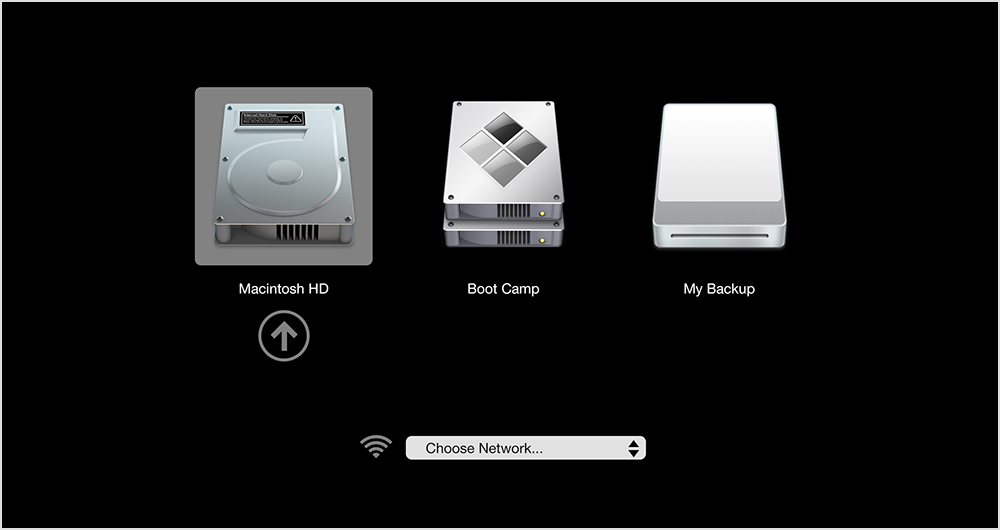
Questo farà apparire il Startup Manager, così puoi avviare il Mac da qualsiasi unità collegata o dispositivo di archiviazione esterno che disponga di una copia avviabile di macOS.
IMPARENTATO: Come selezionare il disco di avvio del tuo Mac all’avvio?
Infine, alcune configurazioni delle partizioni dell’unità possono far sì che il programma di installazione di macOS riporti che non è possibile creare una partizione di ripristino per la modalità di ripristino. Se vedi questo messaggio, esci dal programma di installazione e installa macOS su un’unità esterna collegata al tuo Mac.
Questo metterà una partizione di ripristino sul disco esterno. Puoi continuare a installare macOS sull’unità di avvio dopo aver creato un sistema di ripristino su un’unità esterna.
Non è possibile utilizzare la crittografia del disco FileVault di macOS a meno che la partizione di ripristino non sia presente nell’unità di avvio. Inoltre, l’utilizzo di partizioni RAID o partizioni Boot Camp non standard sull’unità di avvio potrebbe impedire a macOS di installare una partizione di ripristino locale.

